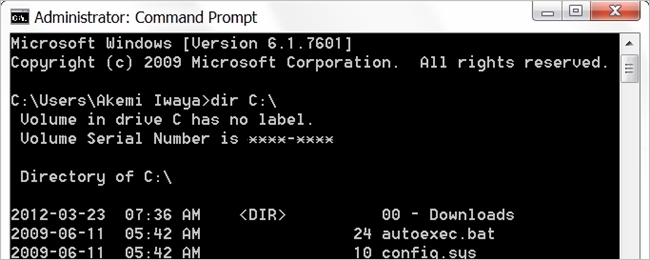
A medida que aprende sobre el uso de la línea de comandos y lo que pueden hacer los distintos comandos, puede preguntarse por qué obtiene resultados tan diferentes para lo que parecen ser comandos casi idénticos. Con eso en mente, la publicación de preguntas y respuestas del superusuario de hoy ayuda al lector confundido a comprender las diferencias.
La sesión de preguntas y respuestas de hoy nos llega por cortesía de SuperUser, una subdivisión de Stack Exchange, un grupo de sitios web de preguntas y respuestas impulsado por la comunidad.
La pregunta
El lector de superusuario Nuno Peralta quiere saber por qué obtiene resultados tan diferentes con comandos casi idénticos:
He descubierto accidentalmente que si uso:
- dir C: \
Obtengo una lista de archivos que son hijos directos de la unidad C: (en la raíz). Sin embargo, si uso:
- dir C:
Recibo una lista enorme de archivos (dll, exe, cpl, etc.) cuya ubicación ni siquiera estoy seguro.
¿Sabes por qué sucede esto y de dónde viene esta lista?
¿Por qué obtiene resultados tan diferentes con comandos casi idénticos?
La respuesta
El colaborador superusuario TOOGAM tiene la respuesta para nosotros:
Especificar la ubicación de DIR le mostrará el contenido de la ubicación. Especificar C: en muchos comandos, incluido el comando DIR , se refiere a la unidad C y al directorio actual. Para ver su directorio actual, escriba esto:
- C:
- discos compactos
El comando cd se usa generalmente para cambiar qué directorio se considera el actual. Sin embargo, en MS-DOS (y sistemas operativos similares, incluido el moderno Microsoft Windows, pero sin incluir Unix), la ejecución de cd por sí sola le mostrará el directorio actual.
Con toda probabilidad, si no ha estado usando el comando cd , entonces su directorio actual es probablemente el directorio en el que se instaló su sistema operativo (al menos ese es un comportamiento común para los sistemas Microsoft Windows). Puedes hacerlo:
- cd «C: \ Archivos de programa»
- discos compactos
- dir c:
Eso le mostrará el contenido de C: \ Archivos de programa . Del mismo modo, puede hacer algo como copiar C: *. * Y se copiará todo el contenido del directorio actual.
Cuando especifica C: \ , la barra invertida indica el directorio «raíz», también conocido como directorio de «nivel superior». Eso podría ser, o no, lo mismo que su directorio actual.
Si solo especifica DIR \ , se asumirá que la unidad actual es la que desea. Puede escribir algo como C: o D: como un comando completo en una línea para cambiar qué unidad se considera la actual. Si solo especifica DIR , se supondrá que la unidad actual y el directorio actual son los que deseaba.
¿Tiene algo que agregar a la explicación? Habla en los comentarios. ¿Quieres leer más respuestas de otros usuarios de Stack Exchange expertos en tecnología? Consulte el hilo de discusión completo aquí .